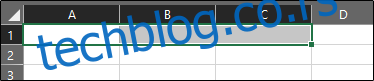Спајање и поништавање ћелија у Мицрософт Екцел-у је одличан начин да ваша табела буде чиста, добро организована и лака за разумевање. Најчешћа употреба је креирање заглавља за идентификацију садржаја у неколико колона, али без обзира на разлог, то се може брзо урадити у Екцел-у.
Имајте на уму да вам Екцел не дозвољава да поделите ћелију на исти начин као у табели у програму Мицрософт Ворд. Можете поништити спајање ћелија које сте претходно спојили.
Спајање ћелија
Спајање ћелија комбинује две или више ћелија у једну ћелију. Да бисте то урадили, изаберите ћелије које желите да спојите.
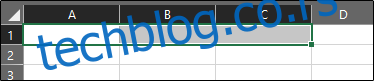
Затим, на картици „Почетна“, кликните на дугме „Споји и среди“.
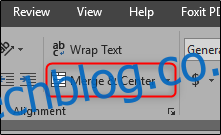
Као што назив имплицира, ово ће спојити изабране ћелије. Сваки текст у ћелијама ће подразумевано бити центриран.
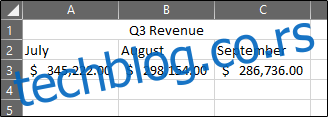
Као што видите, ћелије А1, Б1 и Ц1 су се спојиле у једну ћелију. Постоје и друге опције које можете изабрати. Да бисте приступили овим опцијама, кликните на стрелицу поред „Споји и центрирај“ и појавиће се падајући мени.
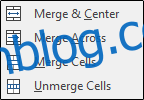
Ове опције су релативно једноставне. Једна ствар коју треба напоменути је да „Споји преко“ спаја само изабране ћелије у реду, али не и ћелије у колони.
Дакле, шта се дешава ако спојимо ћелије које већ имају садржај у себи? Ово је нешто са чиме морате бити веома опрезни. Спајање ћелија са већ постојећим подацима задржава само горњу леву вредност и одбацује све остале вредности. То значи да ће сви подаци осим података у горњој левој ћелији бити избрисани. Међутим, Мицрософт вам даје поруку упозорења пре спајања ћелија, али будите сигурни да разумете да ће подаци бити изгубљени пре него што наставите.
Унмергинг Целлс
Поништавање ћелија раздваја претходно спојене ћелије назад у појединачне ћелије. То је једноставно као да изаберете спојене ћелије, а затим поново кликнете на дугме „Споји и среди“ да бисте искључили поставку. Слично томе, можете кликнути на стрелицу поред „Споји и центрирати“ да бисте приступили падајућем менију, а затим кликните на „Опозови спајање ћелија“.

Ако поништите спајање ћелије која садржи податке, сви подаци се стављају у горњу леву ћелију, а све остале ћелије ће бити празне.